ฉันจะแชร์คลังรูปภาพ iCloud หนึ่งคลังภายในครอบครัวได้อย่างไร
เผยแพร่แล้ว: 2015-04-10ถาม: สวัสดีเจสซี่ ฉันพบการแชร์บัญชี iTunes และบัญชี iCloud ในครอบครัวตั้งแต่ปี 2555 และคิดว่ามันเป็นสิ่งที่ดีที่สุดที่ฉันเคยพบมาเกี่ยวกับการอธิบายวิธีใช้บัญชี iCloud ต่างๆ เพื่อเปิดใช้งานพฤติกรรมที่แตกต่างกันในครอบครัวที่มีอุปกรณ์ iOS หลายเครื่อง . มันเริ่มสับสนอย่างรวดเร็ว! ตอนนี้ Apple ได้เปิดตัว Photos แล้ว ฉันหวังว่าคุณจะอัปเดต/ขยายบทความนั้นให้ครอบคลุม iTunes Match และแอป Photos ใหม่ สถานการณ์บางกรณีจะดีมาก ฉันมีครอบครัวสองคนที่มี Mac mini, MacBook Pro, iPhone สองเครื่อง และ iPad หนึ่งเครื่อง ฉันรู้ว่า iTunes Match ไม่รองรับ Family Sharing แต่เราทั้งคู่ต้องการแชร์บัญชี iTunes Match เดียวกัน เราต้องการให้รูปภาพทั้งหมดของเราไปที่บัญชี iCloud Photo Library เราต้องการปฏิทินที่แชร์ และเราต้องการ การตั้งค่าข้อความและ FaceTime แยกกัน
ตอบ: คุณคงเดาได้แล้วว่านี่เป็นพื้นที่หนึ่งที่ Family Sharing ของ Apple ทำให้คุณผิดหวังอย่างมาก การแชร์กันในครอบครัวไม่รองรับ iTunes Match และฟีเจอร์ใหม่ของคลังรูปภาพ iCloud ก็ไม่รองรับเช่นกัน ปัจจัยในข้อจำกัดอื่น ๆ ของการแบ่งปันกันในครอบครัว และคน ๆ หนึ่งต้องสงสัยว่ามันคุ้มค่าที่จะไปยุ่งกับมันหรือไม่ โดยเฉพาะอย่างยิ่งระหว่างคู่สมรส
ท้ายที่สุด คำตอบของเรื่องนี้ก็คือการลืมเรื่อง Family Sharing ไปอย่างสิ้นเชิง และโดยพื้นฐานแล้ว ให้กลับไปใช้บัญชี iTunes และ iCloud เพียงบัญชีเดียวร่วมกัน — โดยพื้นฐานแล้วเป็นกระบวนการเดียวกันจากบทความการแชร์ก่อนหน้าที่คุณอ้างถึง มีการเปลี่ยนแปลงในหลักการน้อยมากตั้งแต่บทความนั้นตีพิมพ์ครั้งแรก — คุณยังคงมีบัญชี iCloud ได้หลายบัญชี แม้ว่าใน iOS 7 ในตอนนี้ Find My iPhone และ Safari Bookmarks จะถูกจำกัดให้ใช้ได้เฉพาะบัญชี iCloud หลักเท่านั้น ทำให้บัญชีรองใช้งานได้เฉพาะ เมล รายชื่อ ปฏิทิน เตือนความจำ และโน้ต
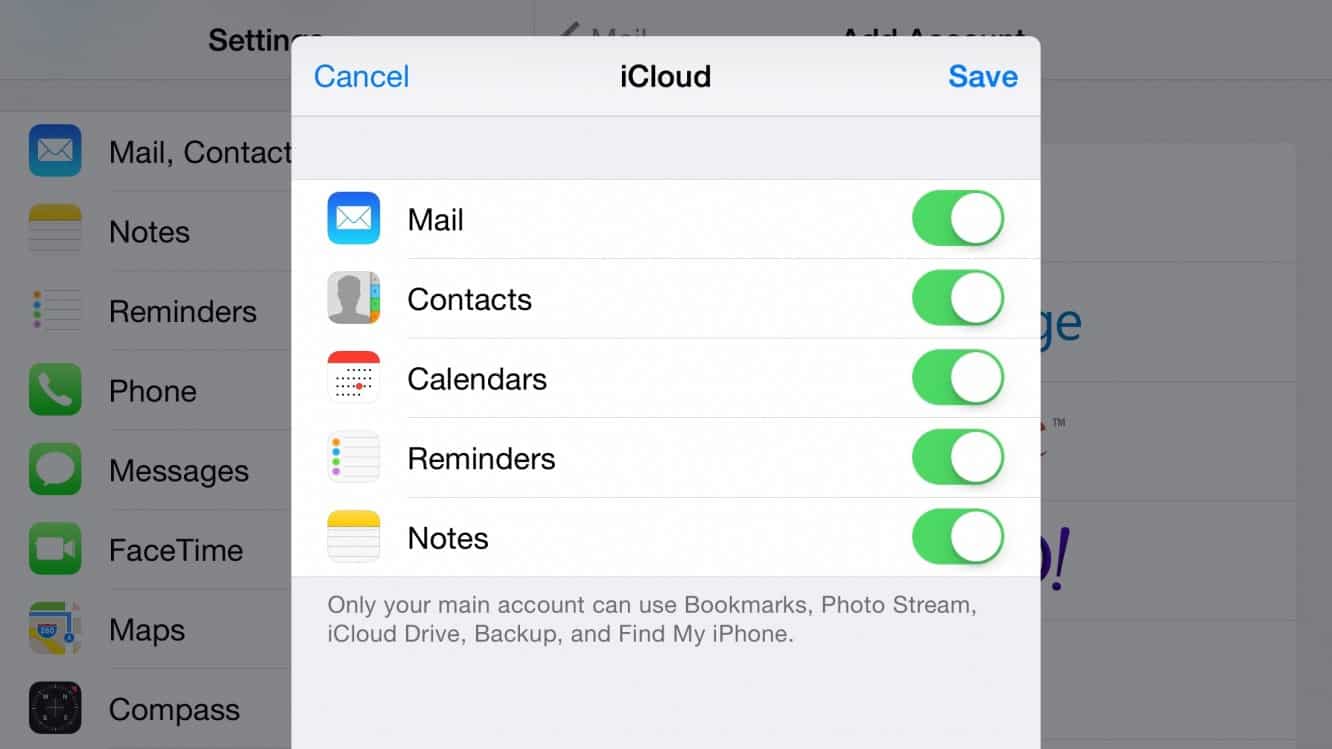
อีกสิ่งหนึ่งที่ยังคงไม่เปลี่ยนแปลงคือ Apple ID ที่ใช้สำหรับบริการ iOS ต่างๆ ยังคงแตกต่างกัน ดังนั้นคุณสามารถใช้บัญชีอื่นสำหรับ iCloud, iTunes, iMessage, FaceTime และแม้แต่ Game Center ซึ่งหมายความว่าคุณสามารถแชร์บัญชี iTunes ในขณะที่ยังคงใช้บัญชีของคุณเองสำหรับ iMessage และ FaceTime
แชร์บัญชี iTunes Match เดียวกัน
อันนี้น่าจะง่ายที่สุดของทั้งหมดและยังคงไม่เปลี่ยนแปลงตั้งแต่ iTunes Match และ iCloud เปิดตัวครั้งแรก เพียงเลือกบัญชี iTunes Store ที่คุณใช้สำหรับ iTunes Match และกำหนดค่า ในการตั้งค่า, iTunes & App Store บนอุปกรณ์ iOS และใน iTunes บน Mac ของคุณ การซื้อใน iTunes Store และ App Store ทั้งหมดของคุณจะดำเนินการโดยใช้บัญชีนี้ แต่นั่นไม่ใช่ปัญหาจริง ๆ ตราบใดที่คุณทั้งคู่รู้รหัสผ่าน และที่จริงแล้วเป็นข้อได้เปรียบในสถานการณ์คู่รักทั่วไป เนื่องจากคุณจะมี ประโยชน์ของการแชร์การซื้อในแอปของคุณ รวมถึงการไม่มีข้อจำกัดใดๆ ว่าจะสามารถแชร์แอพเองได้หรือไม่ อีกครั้งที่นี่คุณกำลังแสร้งทำเป็นว่าไม่มี Family Sharing และเพียงแค่แชร์บัญชีเดียว Apple ยังคงอนุญาตให้อุปกรณ์มากถึงสิบเครื่องแชร์บัญชี iTunes Store บัญชีเดียว ดังนั้นคุณไม่น่าจะเจอข้อจำกัดใดๆ ด้วยการทำเช่นนี้ในสถานการณ์ทั่วไปที่มีผู้ใช้สองคน
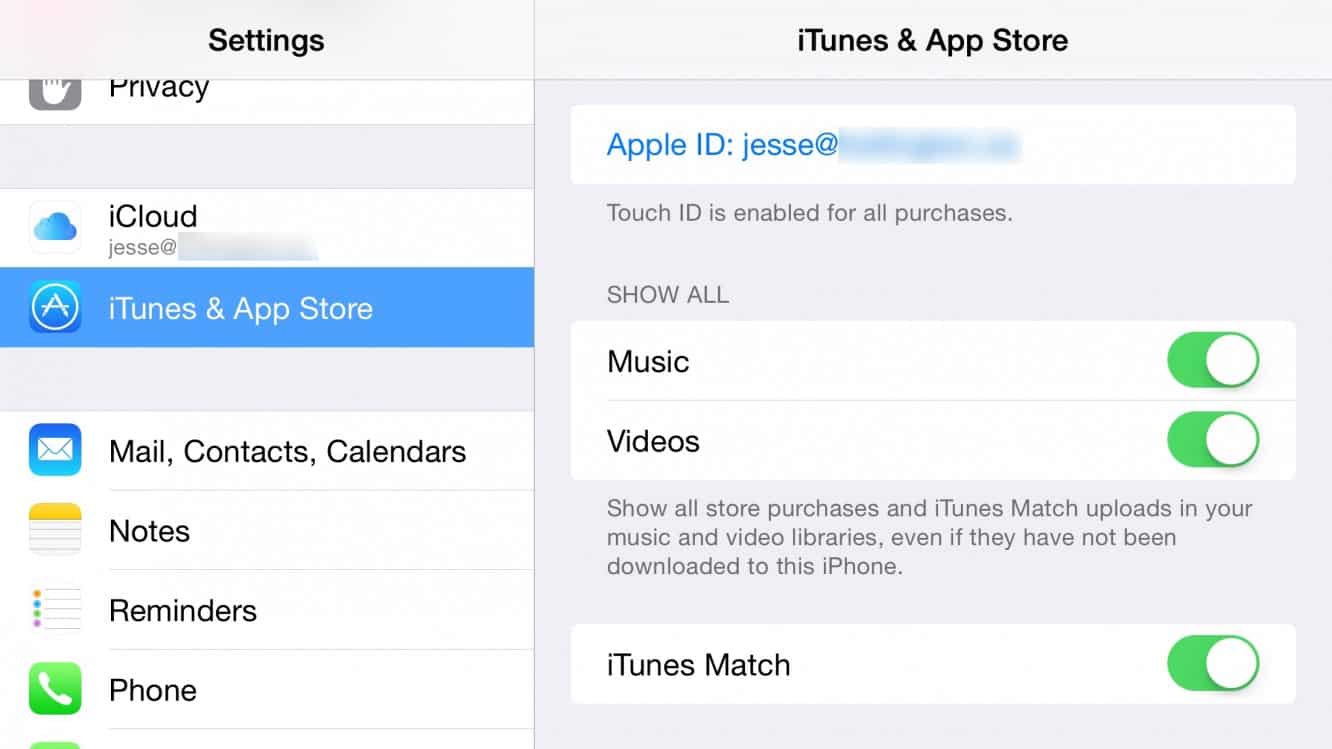
โปรดทราบว่ายังไม่ชัดเจนว่าสิ่งนี้จะทำงานอย่างไรเมื่อบริการสตรีมเพลงใหม่ของ Apple ออกมา เนื่องจากบริการสตรีมมักมีข้อจำกัดด้านอุปกรณ์ที่จำกัดมากกว่า โดยเฉพาะอย่างยิ่งสำหรับการฟังพร้อมกัน อย่างไรก็ตาม สำหรับการฟังเพลงของคุณใน iTunes Match ในตอนนี้ คุณสามารถใช้อุปกรณ์หลายเครื่องที่แชร์บัญชีเดียวกันได้
การแชร์คลังรูปภาพ iCloud หนึ่งรายการ
คุณสามารถจัดการกับสิ่งนี้ได้ในลักษณะเดียวกับที่คุณทำกับ iCloud Photo Stream ในบทความก่อนหน้า โดยพื้นฐานแล้ว คุณต้องการให้อุปกรณ์ทั้งสองใช้บัญชี iCloud หลัก เดียวกัน — แล้วแต่ว่าอุปกรณ์ใดมีการตั้งค่าคลังรูปภาพ iCloud ของคุณ และอาจจ่ายสำหรับพื้นที่จัดเก็บที่เพิ่มขึ้นซึ่งเป็นส่วนหนึ่งของกระบวนการเดียวกัน — โปรดจำไว้ว่าการอัปเกรดพื้นที่เก็บข้อมูล iCloud จะไม่แชร์ผ่านครอบครัว แบ่งปันกันทั้งนั้น
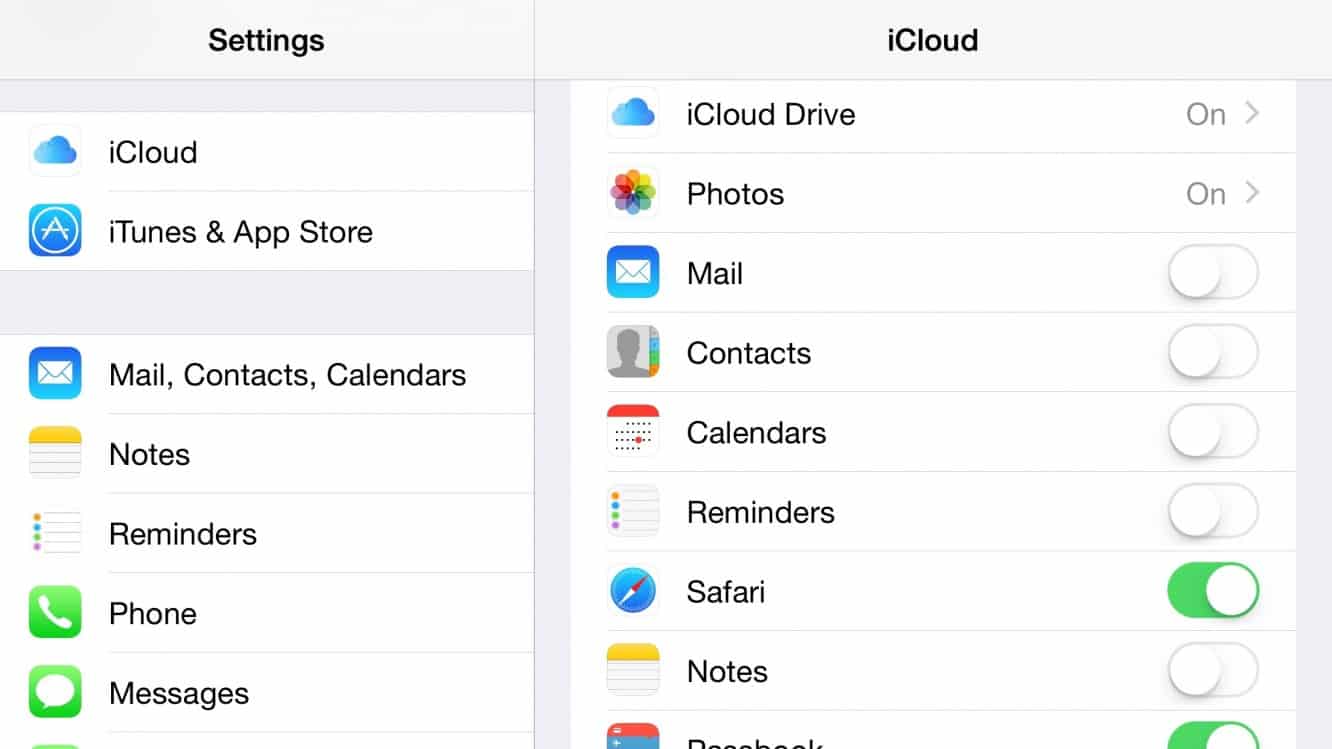
สำหรับผู้ใช้หลักของบัญชีนั้น ไม่มีอะไรเปลี่ยนแปลงจริงๆ เพราะคุณอาจจะยังคงต้องการใช้ทุกอย่างในลักษณะเดียวกัน อย่างไรก็ตาม สำหรับผู้ใช้รายอื่น สิ่งที่คุณต้องทำคือปิด Mail, Contacts, Calendars, Reminders และ Notes ในบัญชีที่ใช้ร่วมกันนั้น (ยกเว้นกรณีที่คุณต้องการแบ่งปันข้อมูลบางส่วน — นี่อาจเป็นวิธีที่มีประโยชน์ในการแบ่งปัน ผู้ติดต่อ เป็นต้น) จากนั้นไปที่ เมล รายชื่อ ปฏิทิน ในแอป การตั้งค่า บนอุปกรณ์ iOS ของผู้ใช้รายนั้น และ บัญชีอินเทอร์เน็ต ภายใต้ การตั้งค่าระบบ บน Mac ของผู้ใช้ แล้วเพิ่มบัญชี iCloud ของพวกเขาเป็นบัญชีสำรอง ซึ่งจะทำให้ผู้ใช้รายนั้นสามารถเข้าถึงเมล รายชื่อ ปฏิทิน เตือนความจำ และโน้ตของตนเองได้ ในขณะที่ยังคงแชร์ทุกอย่างอื่น รวมถึง iCloud Photo Library ด้วยบัญชีหลัก

ข้อเสียคือคุณอาจจะต้องแชร์สิ่งที่คุณ ไม่ ต้องการเพิ่มเติม ดังนั้นคุณจะต้องหาวิธีที่จะทำให้มันสำเร็จ หรือปิดสิ่งเหล่านั้นทั้งหมดบนอุปกรณ์หนึ่งหรือทั้งสองเครื่อง การสำรองข้อมูลจะดี เนื่องจากอุปกรณ์แต่ละเครื่องจัดเก็บข้อมูลสำรองแยกกัน และที่จริงแล้ว คุณจะได้รับประโยชน์จากพื้นที่จัดเก็บที่เพิ่มขึ้นที่คุณซื้อในบัญชีเดียว แทนที่จะต้องซื้อพื้นที่เก็บข้อมูลเพิ่มขึ้นสองเท่า ในทำนองเดียวกัน Find My iPhone/iPad/Mac ควรเปิดทิ้งไว้ในอุปกรณ์ทั้งหมด ซึ่งจะทำซ้ำสิ่งที่คุณจะได้รับหากคุณใช้ Family Sharing อยู่ดี
คุณลักษณะต่างๆ เช่น iCloud Drive, Safari, Passbook และ Keychain อาจมีปัญหามากกว่าเล็กน้อย อย่างไรก็ตาม ขึ้นอยู่กับว่าคุณต้องการแชร์มากน้อยเพียงใด น่าเสียดายที่ไม่มีวิธีแก้ไขปัญหานี้ — คุณสามารถแบ่งปันทุกอย่างในหมวดหมู่เหล่านั้นหรือแบ่งปันเลยก็ได้ แน่นอน คุณยังสามารถเปิดทิ้งไว้บนอุปกรณ์ของอีกฝ่ายเพื่อแชร์ระหว่างอุปกรณ์ของคุณเองได้
ขึ้นอยู่กับแอพที่คุณใช้ แอพที่อาจมีปัญหามากที่สุดคือ iCloud Drive เนื่องจากแอพจำนวนมากจะบันทึกข้อมูลที่นั่นโดยไม่คาดหวังว่าผู้ใช้มากกว่าหนึ่งรายอาจใช้บัญชีเดียวกัน — เกมขึ้นชื่อเรื่องสิ่งนี้ ตัวอย่างเช่น แต่แม้กระทั่งแอปอื่นๆ อาจจัดเก็บการตั้งค่าและข้อมูลอื่นๆ คุณจะต้องตรวจสอบแอพที่คุณแต่ละคนใช้ เพื่อพิจารณาว่าสิ่งนี้น่าจะเป็นปัญหาหรือไม่ ในบางกรณี มันอาจจะยังเป็นข้อได้เปรียบอยู่ด้วยซ้ำ เนื่องจากการแบ่งปันข้อมูลนี้อาจมีประโยชน์ คุณสามารถดูรายชื่อแอพที่จัดเก็บข้อมูลใน iCloud Drive และแม้กระทั่งปิดบางแอพทีละแอพ โดยไปที่การตั้งค่า iCloud ของคุณและเลือกตัวเลือก iCloud Drive อย่างน้อยสิ่งนี้น่าจะช่วยให้คุณเห็นสิ่งที่คุณกำลังเผชิญอยู่ และหากมีสถานการณ์ที่อาจเกิดการชนกันระหว่างข้อมูลจากผู้ใช้ที่แตกต่างกัน คุณสามารถปิดแต่ละแอพนั้นสำหรับคุณหนึ่งหรือทั้งคู่ ขึ้นอยู่กับว่าคุณต้องการจริงๆ ข้อมูลที่แชร์ในอุปกรณ์ของคุณเอง — แอพส่วนใหญ่จะทำงานได้ดีหากไม่มีการรองรับ iCloud Drive ตราบใดที่คุณไม่ต้องกังวลเกี่ยวกับการเข้าถึงข้อมูลหรือการตั้งค่าจากแอพเหล่านั้นในอุปกรณ์มากกว่าหนึ่งเครื่อง
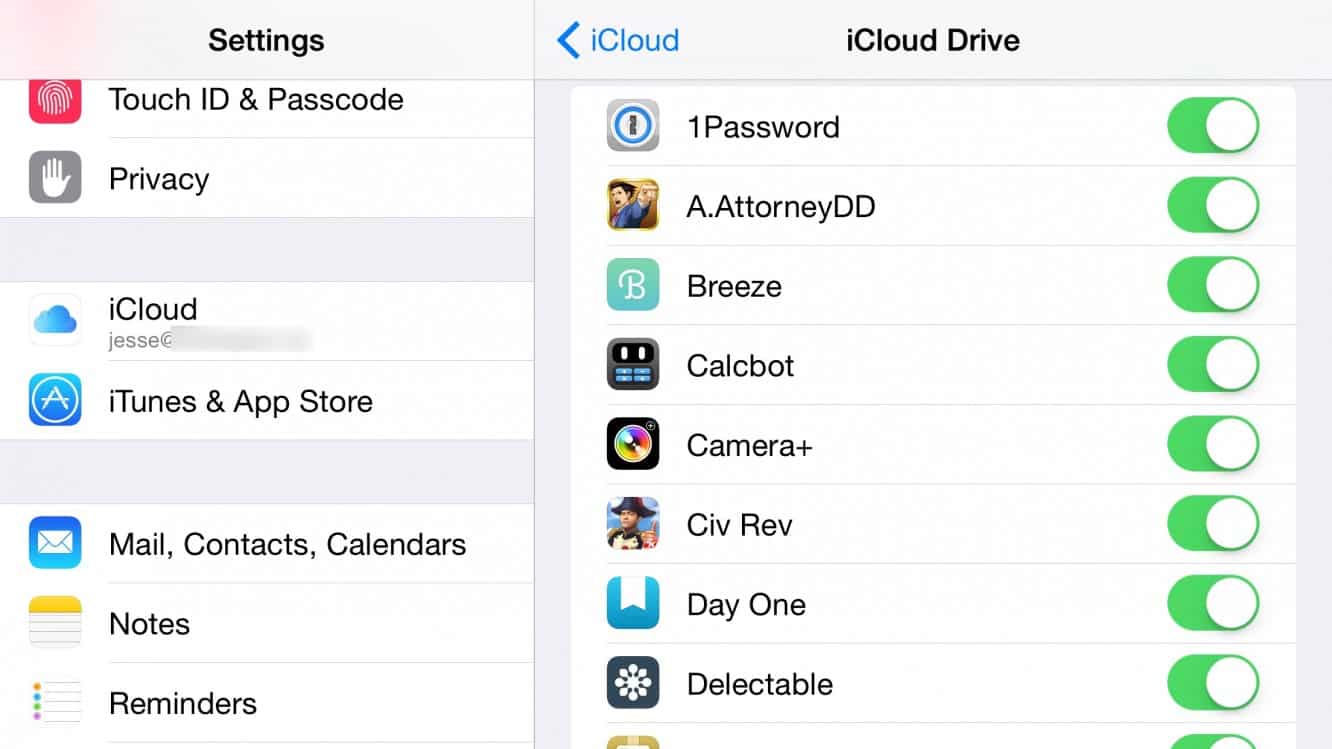
ปฏิทินที่ใช้ร่วมกัน
หากคุณทำตามขั้นตอนด้านบนเพื่อกำหนดค่าบัญชี iCloud คุณจะยังคงใช้บัญชีแยกต่างหากสำหรับปฏิทินของคุณ ดังนั้นการแชร์ปฏิทินจึงไม่เปลี่ยนแปลงไปในทางที่มีความหมาย หากคุณกำหนดค่าการแชร์กันในครอบครัวแล้ว คุณจะมีปฏิทิน "ครอบครัว" ที่ตั้งค่าไว้แล้วสำหรับคุณ แต่โปรดทราบว่าปฏิทินนี้ไม่มีอะไรพิเศษเป็นพิเศษ มันเป็นเพียงปฏิทินที่แชร์ซึ่งมีการเป็นสมาชิกที่กำหนดไว้ล่วงหน้าโดยกลุ่มการแบ่งปันครอบครัว ดังนั้น หากคุณยังไม่ได้ตั้งค่าการแชร์กันในครอบครัว คุณไม่จำเป็นต้องทำเพื่อสร้างปฏิทินครอบครัวนี้ คุณสามารถแชร์ปฏิทินที่ต้องการได้ง่ายๆ เพียงไปที่แอป "ปฏิทิน" เพื่อเปิดรายการปฏิทิน แล้วแตะปุ่ม "i" เล็กๆ ที่ปรากฏทางด้านขวาของชื่อปฏิทิน จากที่นี่ เพียงพิมพ์ "เพิ่มบุคคล" แล้วป้อนรายละเอียด บุคคลเหล่านั้นจะได้รับคำเชิญในปฏิทินที่แชร์
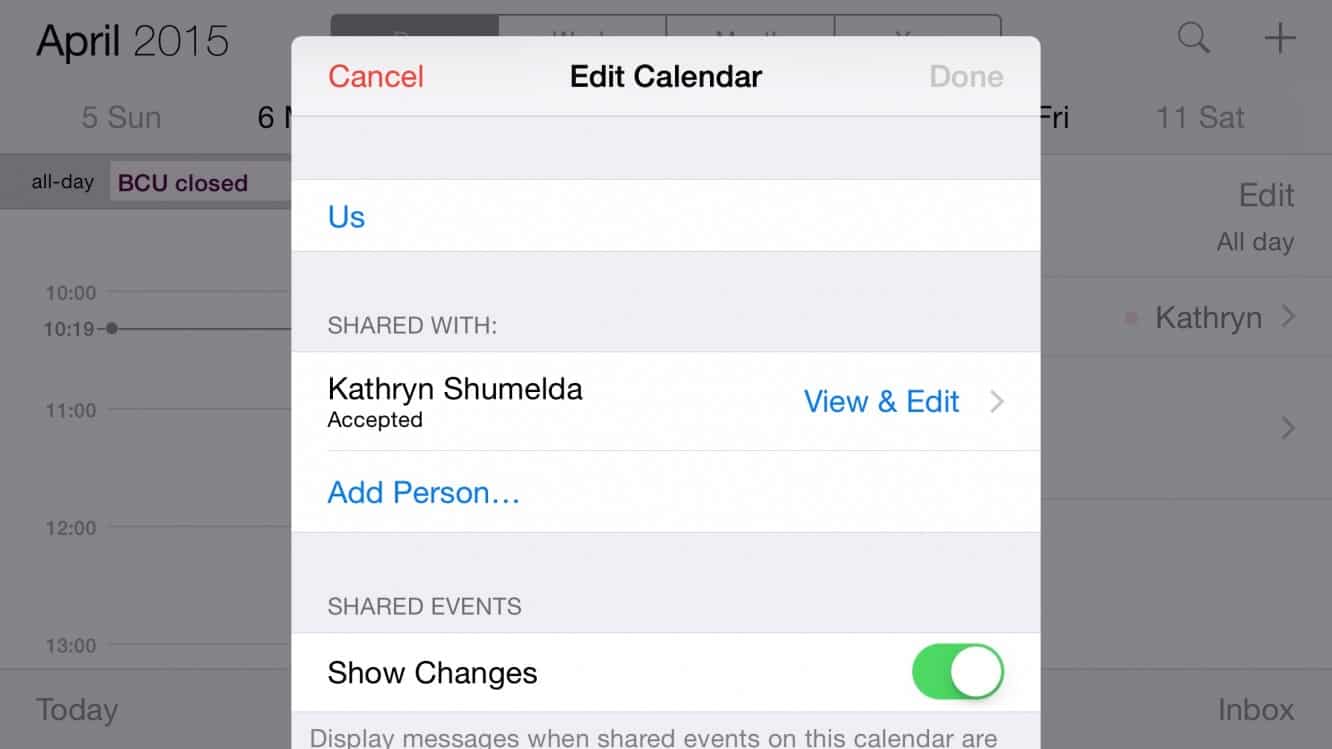
วิธีนี้มีตัวเลือกมากกว่าแค่การใช้ปฏิทิน "ครอบครัว" ด้วยเช่นกัน เนื่องจากคุณสามารถแชร์ปฏิทินส่วนตัวให้กันได้อย่างง่ายดาย คุณจึงสามารถติดตามกำหนดการของคุณ ในขณะที่ยังมีปฏิทินที่แชร์สำหรับกิจกรรมครอบครัวที่เกิดขึ้นจริง
แยกการตั้งค่าข้อความและ FaceTime
นี่เป็นอีกสิ่งหนึ่งที่ง่ายมากและไม่เปลี่ยนแปลงกับการแชร์กันในครอบครัวและ iOS เวอร์ชันล่าสุด ตามที่อธิบายไว้ข้างต้น Apple ID ที่แยกจากกันจะใช้สำหรับบัญชีต่างๆ ทั้งหมดบนอุปกรณ์ของคุณ แน่นอนว่าพวกเขาทั้งหมดสามารถใช้ Apple ID เดียวกันได้หากต้องการ แต่ไม่ จำเป็น iOS เวอร์ชันปัจจุบันจะตั้งค่าทั้งหมดนี้ให้คุณในระหว่างการตั้งค่าอุปกรณ์เริ่มต้น โดยขอ Apple ID เดียวจากคุณระหว่าง Setup Assistant ซึ่งจะใช้กับทุกบัญชีในอุปกรณ์ของคุณ คุณสามารถเข้าไปเปลี่ยนในภายหลังได้อย่างง่ายดาย
ด้วยเหตุนี้ ให้ไปที่การตั้งค่า FaceTime และ iMessage ในแอป การตั้งค่า iOS ของคุณ หรือภายในแอป FaceTime และแอปข้อความที่เกี่ยวข้องบน Mac ของคุณ และเพียงเข้าสู่ระบบโดยใช้ Apple ID ที่คุณต้องการใช้ ที่จริงแล้ว หากคุณเริ่มใช้ Apple ID แยกกันสำหรับบริการเหล่านี้ คุณไม่จำเป็นต้องเปลี่ยนแปลงอะไรเลย เพียงแค่สลับบัญชี iTunes และ iCloud ผ่านส่วนที่เกี่ยวข้อง จะไม่เปลี่ยนแปลงอะไรในการตั้งค่าข้อความและ FaceTime ของคุณ คุณยังสามารถเดินทางไปที่นั่นเพื่อยืนยันว่าเป็นกรณีนี้หากคุณต้องการ
